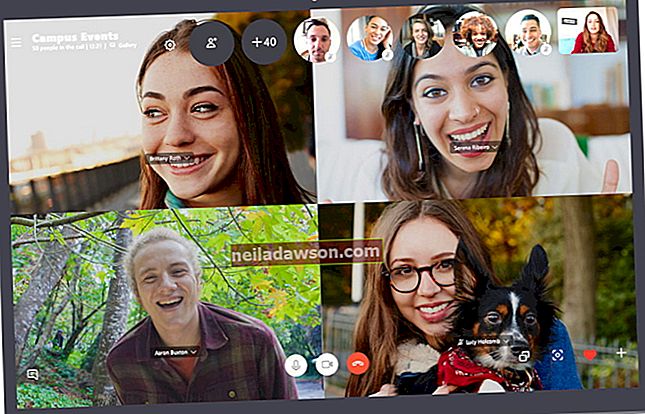Máte účet Instagram pre svoju malú firmu, pretože viete, aká populárna je sociálna sieť - má viac ako miliardu používateľov a počíta sa. Ak chcete svoj účet dobre využiť a spojiť sa s potenciálnymi zákazníkmi, potrebujete pôsobivý vizuálny obsah. V službe Instagram Stories ste na vysokej úrovni a pomocou videí zo služby Instagram Live sledujete otázky a odpovede so svojimi sledovateľmi, stále však chcete do svojho informačného kanála zverejniť ďalší obsah, aby ste udržali interakciu. GIF sú skvelým spôsobom, ako zvýšiť angažovanosť a spojiť sa so sledovateľmi a novými návštevníkmi, ktorí po prvýkrát objavia stránku vašej spoločnosti.
Ako zverejniť GIF na Instagrame
V súčasnej podobe nie je Instagram ideálny na nahrávanie súborov GIF priamo do vášho informačného kanála a z aplikácie Instagram nemôžete vytvárať vlastné súbory GIF. Aj keď môžete do svojho informačného kanála odoslať súbor GIF priamo v aplikácii Instagram, nenaformátuje sa správne. Pomocou aplikácií tretích strán však môžete na Instagram celkom ľahko zverejniť GIF. Poďme sa ponoriť do toho, ako.
Ako už bolo spomenuté vyššie, môžete si vybrať z niekoľkých metód. Najjednoduchšou metódou je použitie aplikácie tretej strany. Najmä GIPHY je vaša najlepšia voľba, ale môžete si vybrať z mnohých ďalších.
Uverejnenie GIF na Instagrame pomocou GIPHY
GIPHY je vyhľadávací nástroj a knižnica GIF s najväčšou zbierkou animovaných súborov GIF z celého internetu. Na GIPHY si môžete vybrať a zverejniť GIF na ľubovoľnú zo sociálnych platforiem svojej spoločnosti jednoduchým dvojkrokovým procesom.
Po prvé, začnite stiahnutím na GIPHY aplikáciu zadarmo. Po stiahnutí do telefónu otvorte aplikáciu a začnite hľadať dokonalý súbor GIF. Po vyhľadaní vášho GIF kliknite na ikonu Zdieľať a zobrazí sa výzva na výber zo série sociálnych sietí, na ktorých chcete zverejniť príspevok. Vyberte logo Instagram a zobrazí sa výzva na pridanie súboru GIF do vášho informačného kanála alebo príbehu Instagram .
V takom prípade vyberte Informačný kanál a prípadne pridajte akékoľvek titulky alebo hashtagy. Potom pošlite súbor GIF do svojho informačného kanála!
Vytváranie vlastných GIF pomocou GIPHY
Ako obchodný profil budete chcieť robiť viac než len zdieľať populárne súbory GIF a využívať tak najnovšie trendy. Budete tiež chcieť vytvoriť svoje vlastné súbory GIF, ktoré budú obsahovať produkty vašej spoločnosti alebo zvýraznia základné služby vašej spoločnosti alebo kľúčových členov tímu. Okrem hľadania a zverejňovania populárnych súborov GIF môžete tiež vytvoriť svoje vlastné originálne súbory GIF pomocou funkcie GIF Maker od spoločnosti GIPHY .
Najskôr pomocou videozáznamu pripravte a nahrajte čokoľvek, čo chcete zmeniť na GIF. Keď už máte svoj video súbor , môžete ho nahrať na GIPHY niekoľkými rôznymi spôsobmi, a to buď nahraním s odkazom na Youtube , pretiahnutím na GIPHY, alebo prehliadaním súborov. Potom môžete pomocou interných nástrojov GIPHY video zostrihať a podľa potreby nastaviť dĺžku svojho GIF. Ako je bežné pre súbory GIF, môžete k nim pridať aj titulky alebo iné efekty, aby vynikli.
Ak chcete optimalizovať svoj GIF tak, aby ho bolo možné nájsť na GIPHY, môžete ho označiť kľúčovými slovami. Ak chcete, aby to bolo súkromné, môžete to urobiť tiež. Po dokončení stlačte tlačidlo Vytvoriť GIF a dostanete sa na novú stránku, kde je váš hotový GIF pripravený na zdieľanie na Instagrame.
Ostatné riešenia tretích strán
Okrem vyššie uvedenej metódy má GIPHY aj aplikáciu s názvom GIPHY Cam, do ktorej môžete nahrávať svoje vlastné súbory GIF priamo do telefónu. Táto metóda je celkom jednoduchá a existuje veľa zábavných efektov, s ktorými môžete hrať, ak chcete byť kreatívni.
Okrem GIPHY existuje aj aplikácia Gifnote od tretej strany , ktorá vám umožňuje pridávať hudbu k vašim GIF z licencovanej databázy skladieb aplikácie. Existuje aj veľa ďalších možností aplikácií, ale pre väčšinu účely by vám jedna z týchto dvoch mala slúžiť v poriadku.
Čo sa stane, ak nahráte GIF priamo do Instagramu?
Je možné nahrať GIF z Galérie vášho telefónu priamo cez aplikáciu Instagram. Ak sa však rozhodnete vykonať tento spôsob, nebude sa formátovať správne a namiesto pohyblivého obrázka sa naformátuje ako jeden rámec. Ak stále chcete použiť túto metódu, môžete to urobiť nasledujúcim spôsobom:
Najskôr sa uistite, že máte vo svojom mobilnom zariadení uložený súbor GIF, ktorý chcete nahrať. Potom prejdite do svojho účtu Instagram a v dolnej časti domovskej lišty Instagramu vyberte tlačidlo + . Odtiaľ sa zobrazí výzva na výber typu súboru, buď fotografie, videa alebo knižnice. Vyberte Knižnica a vyberte GIF, ktorý je už uložený v priečinku Fotoaparát v telefóne.
Nájdite svoj GIF, orežte ho podľa potreby a v pravom hornom rohu obrazovky kliknite na Ďalej . Tam môžete použiť ľubovoľné filtre alebo upraviť požadované úpravy. Keďže súbory GIF sú výrazne komprimované, zvyčajne je dobré ich príliš neupravovať. Keď ste pripravení ísť vpred, kliknutím na Ďalej znova pridáte titulky, značky hash, umiestnenia alebo ľudí, ktorých chcete označiť, a potom kliknite na tlačidlo Zdieľať .
Prevod GIF na video
Ak chcete obísť zverejňovanie prostredníctvom aplikácie tretej strany, ako je GIPHY, stále môžete zverejňovať animované súbory GIF na Instagrame. Namiesto zverejnenia vo svojej knižnici budete musieť najskôr previesť súbor GIF na video. Postupujte podľa týchto pokynov.
Najskôr vyberte web alebo aplikáciu, pomocou ktorej svoj GIF prevediete na video. Pre ľahko použiteľné rozhranie odporúčame web EZGif.com . Použite prevodník GIF na mp4 alebo GIF na mov a podľa pokynov na príslušnej stránke preveďte svoj GIF na video mp4 alebo mov. V časti o zdrojoch nižšie je tiež k dispozícii viac možností.
Akonáhle sa váš GIF prevedie na video súbor, vráťte sa do svojho účtu Instagram. Vyberte + tlačidlo znovu, ale tentoraz si vybrať novú grafickú súbor z role fotoaparát a kliknite na tlačidlo Ďalší . Filtrujte, orezajte alebo vyberte konkrétny obal videa podľa vlastného uváženia a potom znova kliknite na Ďalej . Pridajte svoje titulky, značky hash a umiestnenie a potom kliknite na položku Zdieľať .
Riešenie bumerangu
Jedným zo šikovných trikov na vytváranie DIY súborov GIF je použitie integrovanej integrácie Boomerangu v Instagrame . Boomerang popularizoval pohyblivé fotografie na Instagrame pomocou svojich trojsekundových video slučiek. Pomocou Boomerangu nahráte video, ktoré sa najskôr na niekoľko sekúnd prehrá dopredu, a potom spätne prehrá to isté video, aby ste vytvorili zábavné malé opakujúce sa video. Instagram vám teraz umožňuje vytvárať slučky Boomerang priamo v aplikácii pri zaznamenávaní príbehu z Instagramu, ale pomocou tohto elegantného riešenia ich môžete nahrať aj do svojho informačného kanála.
Najskôr prejdite do hornej časti domovskej obrazovky Instagramu, kde sa nachádza časť Príbehy , a kliknite na svoj profilový obrázok s modrým znamienkom + . Ak ešte neviete, kam idete nahrávať svoje vlastné Instagram Stories. Teraz predtým, ako niečo nahráte, posuňte obrazovku doľava a vyberte možnosť Boomerang . Tu môžete zaznamenať svoj vlastný bumerang a použiť ho podobne, ako by ste použili GIF.
Aj keď je táto časť aplikácie určená na zverejnenie vášho príbehu, toto video môžete naďalej používať vo svojom informačnom kanáli. Prejdite do ľavej dolnej časti obrazovky a kliknite na tlačidlo Uložiť s ikonou šípky nadol. Takto uložíte bumerang do priečinka Camera Roll (Fotoaparát), ktorý potom môžete pomocou vyššie popísanej metódy nahrať do svojho informačného kanála. Pamätajte, že tieto videá sú krátke, takže ak chcete vytvoriť a zverejniť dlhší, skutočný súbor GIF, budete musieť použiť službu tretej strany alebo prevádzač súborov GIF na video, ako už bolo spomenuté.